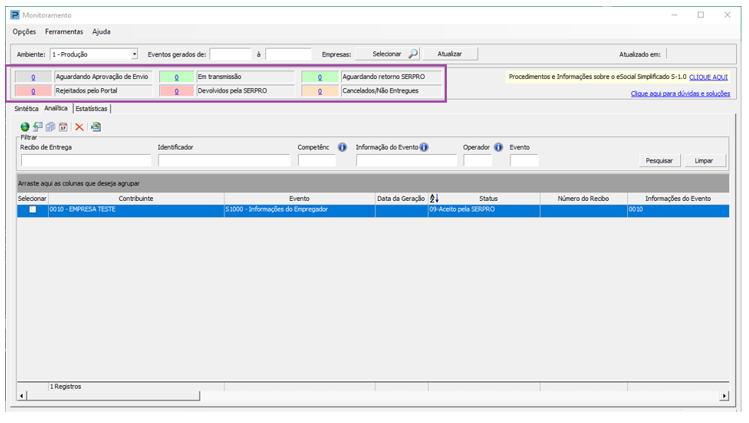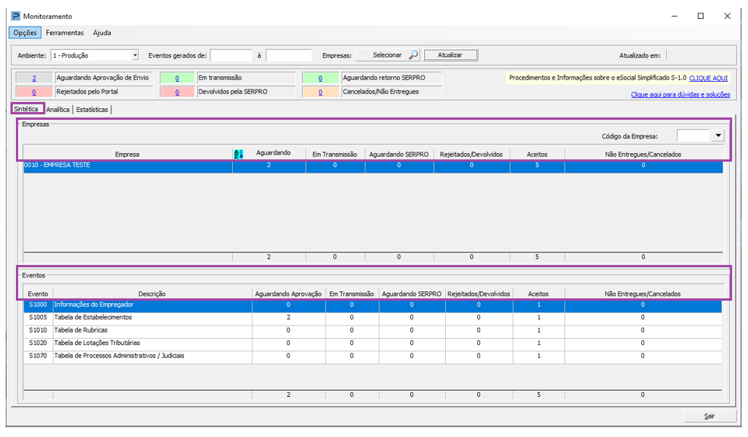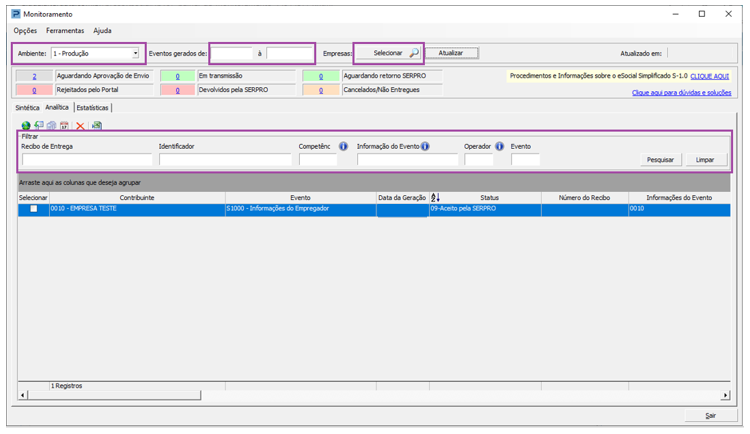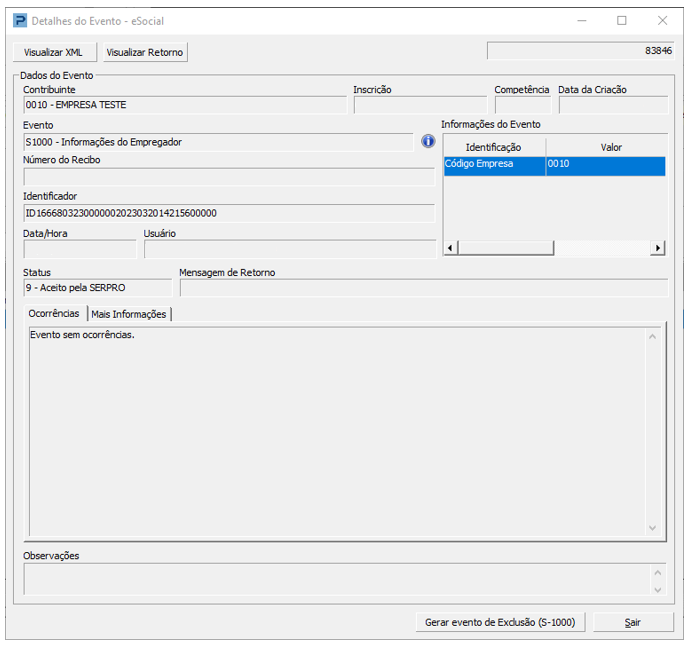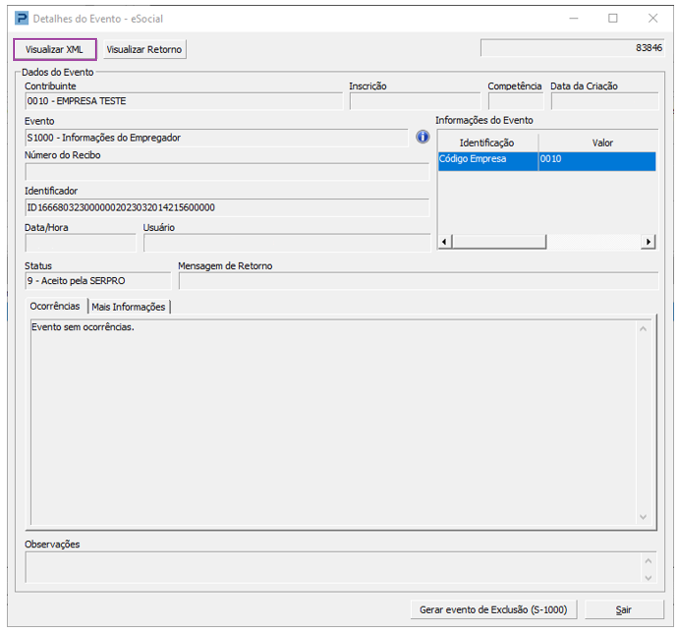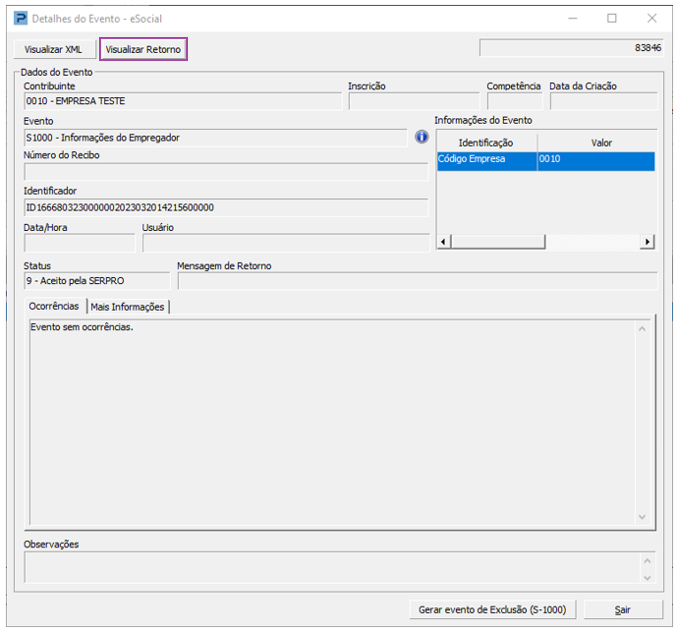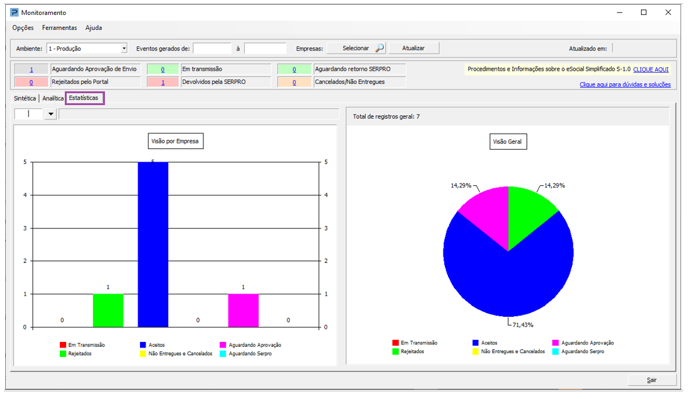Este artigo possui as orientações sobre como utilizar o Painel de Monitoramento no Sistema Prosoft.
Resolução
A transmissão dos eventos ao ambiente nacional do eSocial será transparente por meio do painel. A geração dos arquivos será realizada pelo Sistema Prosoft dentro de cada rotina, à medida em que houver qualquer movimentação de dados e essas informações serão integradas automaticamente com o ambiente nacional eSocial.
Para que seja possível visualizar o conteúdo dessas informações, desenvolvemos o Monitoramento que será um facilitador para a gestão dos eventos transmitidos para o eSocial.
O Monitoramento será responsável por gerenciar e monitorar a entrega dos arquivos (XML) que compõem o "Grupo de Eventos eSocial", disponibilizando recursos que garantem a consulta dos eventos gerados para o eSocial, acompanhando a evolução de todos os seus status, desde a saída do evento do ambiente pelo Sistema Prosoft, até o retorno após o ciclo de transmissão.
Acesse Parâmetros Gerais > SPED eSocial > Monitoramento.
Na tela inicial há os eventos que requerem algum tipo de ação do usuário. Trata-se dos eventos com status Rejeitados, Devolvidos, Não Entregues e Aguardando Aprovação.
Os grupos estão diferenciados por cores, lembrando que apenas para os eventos correspondentes às empresas das quais o usuário possui acesso.
A Consulta Sintética dispõe de uma visão geral dos eventos, por empresas e por eventos, agrupados por status em:
Aguardando Aprovação
Em Transmissão
Rejeitados/Devolvidos
Aceitos
Não entregues/Cancelados
As informações para o preenchimento dos campos serão extraídas da base de dados onde os eventos estão armazenados.
Serão apresentadas as seguintes informações:
Quadro - Consulta por Empresas:
Serão apresentados o código e a razão social de todas as empresas "Ativas no eSocial", das quais o usuário logado possui acesso com o total de todos os eventos agrupados por status, ao final será apresentado o Total Geral.
Quadro - Consulta por Eventos:
Serão apresentados os totais por eventos, de todas as empresas "Ativas no eSocial", das quais o usuário logado possui acesso, ao final será apresentado o Total Geral.
Na Consulta Analítica é apresentada uma visão detalhada dos eventos, para todas as empresas nas quais o funcionário possui acesso da última competência, ou de acordo com o último filtro definido.
As colunas disponíveis para consulta são:
Contribuinte (Dados da empresa)
Evento
- Data da Geração
Status
Número do Recibo
Informações do evento (definido pelo eSocial)
Identificador
Operação (Inclusão, alteração ou exclusão)
- Operador
Por meio da Consulta analítica estão disponíveis mais ações como:
Enviar Eventos Aguardando Aprovação
Reenviar Evento
Gerar evento de exclusão S-3000
Alterar Período de Vigência
Excluir Evento
Gerar relatório Excel.
É possível aplicar um filtro para uma pesquisa avançada, podendo pesquisar por um ou mais dos seguintes indicadores, veja como:
A opção Definição de Ambiente: Produção ou Produção Restrita;
- Período: DD/MM/AAAA a DD/MM/AAAA. Serão listados os eventos criados no período indicado;
- O botão Selecionar: É possível Adicionar as empresas (Contribuinte), o usuário poderá indicar uma ou mais empresas que estejam "Ativas" para o eSocial, no filtro, desde que o usuário logado possua acesso as mesmas;
Eventos eSocial: Deverá filtrar por um ou mais eventos do Grupo de Eventos eSocial;
Status: O usuário poderá filtrar por um ou mais tipos de Monitoramento - Status dos eventos;
Número do Recibo de Entrega: Quando o usuário já possui o número do recibo e deseja efetuar uma pesquisa direta do evento, neste caso os demais campos de pesquisa não são utilizados;
Ao dar um duplo clique no evento é possível visualizar os detalhes do conteúdo de cada evento:
Contribuinte: Código + Razão Social da Empresa (Contribuinte)
Inscrição: CNPJ da empresa
Competência: MM/AAAA - Competência ativa no momento da transmissão do evento
Data da Criação: DD/MM/AAAA - HH:MM: SS da movimentação gerada na folha
Evento: Código e Descrição do Evento (Exemplo: S1000 - Informações do Empregador)
Informações de evento: Informações relacionadas a origem do evento, código da empresa, conforme o cadastro no Sistema Prosoft.
Número do Recibo: de Entrega (Apenas para eventos com status 9 aceito)
Identificador: A identificação única do evento (ID) é composta por 36 caracteres, Exemplo: IDTNNNNNNNNNNNNNNAAAAMMDDHHMMSSQQQQQ
Observações
Status: Demonstrará o status do evento
Data e hora e Usuário responsável pela geração do evento
Mensagem de retorno: Mensagem reportada pelo eSocial (Ambiente Oficial) após a transmissão do evento, ou no caso de haver informações de preenchimento obrigatório que não foi realizado nos cadastros.
Ocorrências
Visualizar XML
No botão Visualizar XML é possível visualizar as informações dentro do arquivo, por isso disponibilizamos a consulta do XML de cada evento, apenas para simples consulta, não está disponível a alteração do conteúdo dos eventos que estão aceito.
Visualizar Retorno
O botão Visualizar Retorno deve ser acionado para a consulta das informações de retorno geradas pela SERPRO. Essas informações serão apresentadas de acordo com cada evento de totalização.
O que compõe cada um dos eventos totalizadores?
- S-5001 - Informações das contribuições sociais por Trabalhador
O evento S-5001 será retornado pelo eSocial após a transmissão do evento S-1200, S- 2299 ou S-2399, neste constará a totalização da base de cálculo (Salário de Contribuição) da contribuição previdenciária de cada trabalhador (CPF), e o cálculo do valor da contribuição devida pelo segurado. Retorna também o valor da contribuição efetivamente descontada pelo empregador, conforme informado em rubrica específica no evento de remuneração. - S-5002 – Imposto de Renda Retido na Fonte
O evento S-5002 será retornado pelo eSocial após a transmissão do evento S-1210, nele constará a totalização dos rendimentos tributáveis e não tributáveis, o Imposto de Renda Retido na Fonte, as deduções do rendimento tributável bruto, isenções, demandas judiciais e suspensão de incidência em função de decisões judiciais. - S-5011 - Informações das contribuições sociais consolidadas por contribuinte
O evento S-5011 será retornado pelo eSocial após a transmissão do evento S-1299 ou S-1295. Objetiva mostrar ao declarante, com base nas informações transmitidas nos eventos iniciais, de tabelas e periódicos, o total da base de cálculo por categoria de trabalhador, por lotação tributária e por estabelecimento. A partir dessas informações são apurados os créditos previdenciários e os devidos a outras entidades e fundos. - S-5012 - Informações do IRRF consolidadas por contribuinte
O evento S-5012 será retornado pelo eSocial após a transmissão do evento S-1299 ou S-1295. O objetivo do evento é apresentar ao declarante, uma consolidação dos valores de cada tipo de retenção de Imposto de Renda Retido na Fonte, identificado pelo Código de Receita, que foram informadas individualmente para cada trabalhador no evento S-5002. Portanto, não são apresentados valores individualizados por trabalhador, mas apenas os totais que devem ser recolhidos pelo empregador para cada um dos códigos de receita.
Na Guia Estatísticas é apresentada uma visão gráfica da situação dos eventos transmitidos por empresa selecionada, múltiplas empresas ou todas as empresas ativas no processo de transmissão dos eventos eSocial.
A contagem dos eventos será agrupada por status:
Em Transmissão
Rejeitados
Aceitos
Não Entregues e Cancelados
Aguardando Aprovação
Será apresentado, em percentuais, a quantidade de eventos correspondente a cada uma das visões.
Quadro Visão por Empresa
Será disponibilizada a opção para pesquisa de empresa "Ativas no eSocial" das quais o usuário possui acesso.
Quadro Visão Geral
Consulta de todas as empresas "Ativas no eSocial" (Independente do usuário possuir ou não acesso à empresa).